科技、数学期刊排版时经常使用MathType公式编辑器作为word文档的辅助工具,可编辑文档中的所有公式。掌握MathType公式编辑器的使用方法,有利于加快排版速度。本文将介绍几种MathType公式编......
2021-09-28 103 MathType在期刊排版中的应用
MathType不仅能够编辑数学公式,它还能编辑物理公式,除了一些常见的数学符号可以轻松编辑出来之外,它还包含有一些物理符号,有了这些物理符号和单位,MathType编辑物理公式也是很轻松简单,就以欧姆符号为例,下面介绍MathType欧姆符号的编辑方法。
欧姆是电阻的单位,用以描述物体的导电性能,在物理的电学中出现频率很高,具体的编辑方法如下:
1.打开MathType公式编辑器,进入到公式编辑界面,进行公式编辑,比如图中是一个电阻的数值,在最后的数值后面要带上欧姆单位符号。
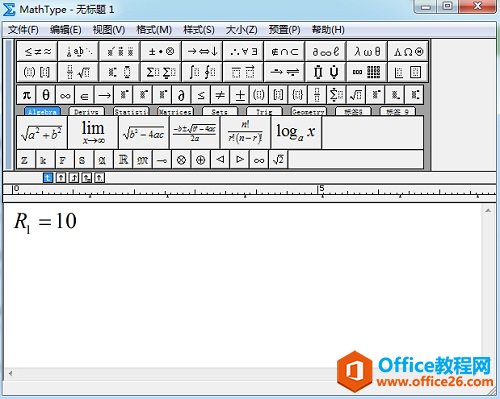
2.在需要输入欧姆符号的地方,将光标放到MathType工具栏模板上,选择点击“杂项符号”模板,在所列出的模板中,点击选择“欧姆符号”,此时就欧姆符号就已经输入完成了。

如果在某些情况下需要倒着的欧姆符号,也在相同的模板中找。从列出的模板可以看出,这两个符号是在一起的,因此不用再费心力去找另外的模板了。当对MathType模板比较熟悉时就知道每个符号大概在哪个模板里面,就可以迅速找到了,如果实在不熟悉,可以每个模板都点开看看,看有没有自己所需要的符号,点得多了自然就熟悉符号模板的位置了。
以上内容向大家介绍了MathType欧姆符号的输入方法,过程很简单,直接在模板中查找后点击输入就可以。这些都是常用的符号,不管是数学还是物理,这些常用符号的模板一般都是可以在MathType模板里面直接找到的,这也是MathType非常方便实用的一点
标签: MathType输入欧姆符号
相关文章

科技、数学期刊排版时经常使用MathType公式编辑器作为word文档的辅助工具,可编辑文档中的所有公式。掌握MathType公式编辑器的使用方法,有利于加快排版速度。本文将介绍几种MathType公式编......
2021-09-28 103 MathType在期刊排版中的应用

MathType应用比较广泛,可以适用于700+种应用程序和网站,其中MathType与Microsoftoffice就有着很好的兼容性,单击word文档中的插入-对象-MathType6.0equation,即可打开MathType公式编辑器界面,在编辑框......
2021-09-28 462 MathType应用教程

在制作图形标注时,人们往往采用文本框加文字的方式,但文本框的边框样式及内部边距都要设一遍,操作起来比较繁琐,往往都是几个文本框叠加在一起,很难将他们分辨出来,使用MathTyp......
2021-09-28 179 MathType数学公式编辑器 MathType设置图形标注